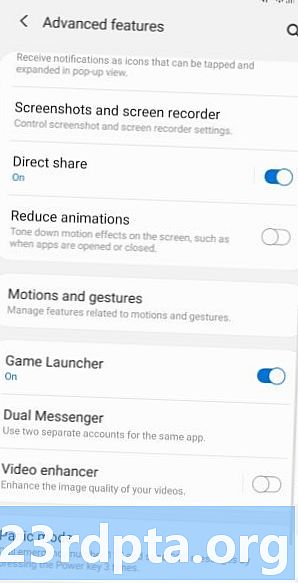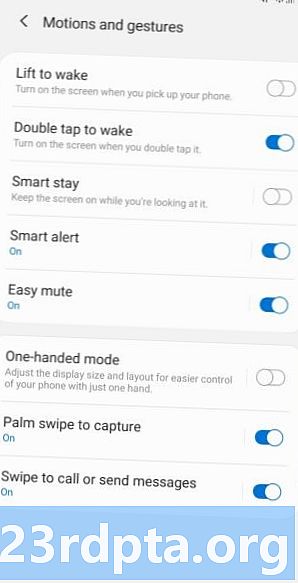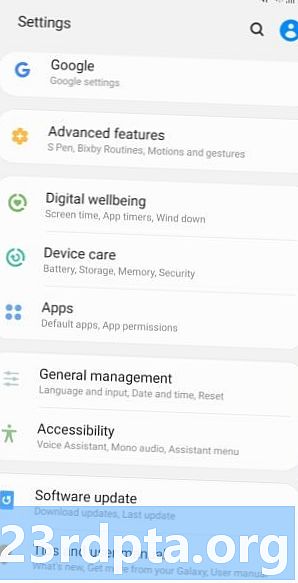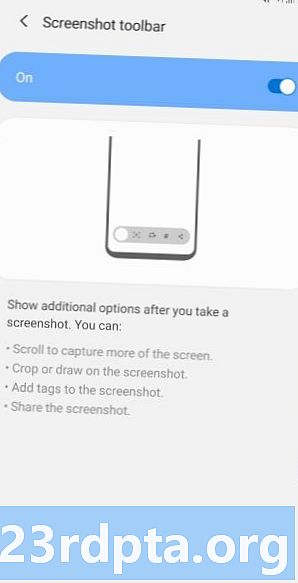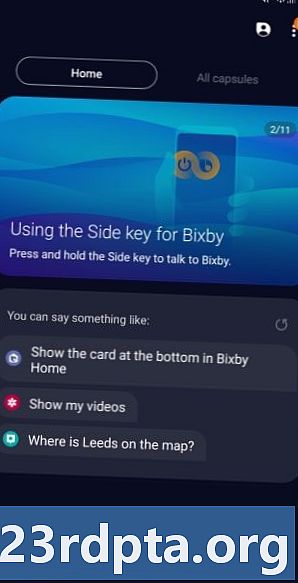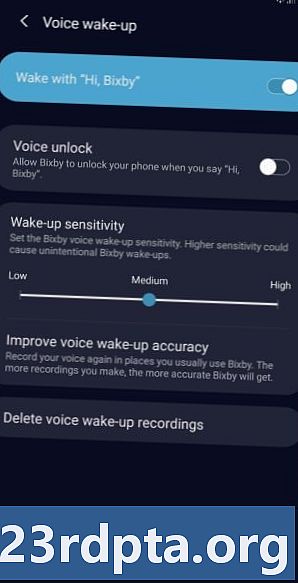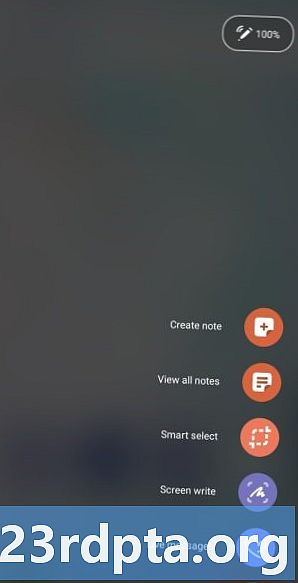เนื้อหา
- ภาพหน้าจอ Samsung Galaxy Note 10 วิธีที่ 1: กดปุ่มค้างไว้
- ภาพหน้าจอ Samsung Galaxy Note 10 วิธีที่ 2: การกวาดนิ้วด้วยฝ่ามือ
- ภาพหน้าจอ Samsung Galaxy Note 10 วิธีที่ 3: การบันทึกภาพอัจฉริยะ
- ภาพหน้าจอ Samsung Galaxy Note 10 วิธีที่ 4: Bixby
- ภาพหน้าจอ Samsung Galaxy Note 10 วิธีที่ 5: ผู้ช่วยของ Google
- Samsung Galaxy Note 10 ภาพหน้าจอวิธีที่ 6: เลือกอย่างชาญฉลาด
- ภาพหน้าจอ Samsung Galaxy Note 10 วิธีที่ 7: การใช้ S-Pen
Samsung Galaxy Note 10 (และ 10 Plus) ที่เพิ่งเปิดตัวใหม่ทำให้การจับภาพหน้าจอเป็นเรื่องง่ายมาก แต่จริงๆแล้วมีมากกว่าหนึ่งวิธี ในความเป็นจริงคุณมีทางเลือกเจ็ดวิธีที่ต่างกันซึ่งทั้งหมดนี้ให้ผลลัพธ์มากกว่าหรือน้อยกว่า
มาดูวิธีการจับภาพหน้าจอ Note 10 ด้านล่างให้ละเอียดยิ่งขึ้น
ภาพหน้าจอ Samsung Galaxy Note 10 วิธีที่ 1: กดปุ่มค้างไว้

นี่เป็นวิธีที่ใช้กันมากที่สุดในการถ่ายภาพหน้าจอและสามารถใช้งานได้กับสมาร์ทโฟน Android ทุกรุ่น เพียงแค่กดปุ่มลดระดับเสียงค้างไว้และปุ่มเปิดปิดพร้อมกันและควรสร้างภาพหน้าจอในไม่กี่วินาที
คำแนะนำทีละขั้นตอน:
- นำทางไปยังเนื้อหาที่คุณต้องการบันทึก
- กดปุ่มลดระดับเสียงและปุ่มเพาเวอร์พร้อมกันค้างไว้
ภาพหน้าจอ Samsung Galaxy Note 10 วิธีที่ 2: การกวาดนิ้วด้วยฝ่ามือ
การจับภาพหน้าจอบน Galaxy Note 10 ด้วยการปัดนิ้วอาจทำให้รู้สึกแปลก ๆ เมื่อคุณลองใช้งานครั้งแรก แต่คุณจะรู้สึกติดใจได้อย่างรวดเร็ว เพียงเลื่อนด้านข้างของฝ่ามือของคุณไปทั่วทั้งหน้าจอจากซ้ายไปขวาหรือกลับกันเพื่อจับภาพหน้าจอ วิธีนี้จะต้องเปิดใช้งานก่อนโดยมุ่งไปที่ การตั้งค่า> คุณสมบัติขั้นสูง> การเคลื่อนไหวและท่าทาง> ปัดนิ้วเพื่อจับภาพ.
คำแนะนำทีละขั้นตอน:
- นำทางไปยังเนื้อหาที่คุณต้องการบันทึก
- ปัดด้านข้างของฝ่ามือของคุณผ่านหน้าจอ
ภาพหน้าจอ Samsung Galaxy Note 10 วิธีที่ 3: การบันทึกภาพอัจฉริยะ
วิธีการจับภาพหน้าจอ Galaxy Note 10 นี้ช่วยให้คุณสามารถจับภาพทั้งหน้าของเว็บไซต์แทนสิ่งที่คุณเห็นบนหน้าจอ คุณเริ่มต้นด้วยการจับภาพหน้าจอปกติโดยการกดปุ่มลดระดับเสียงและปุ่มเพาเวอร์พร้อมกัน (วิธีที่หนึ่ง) หรือกดด้วยฝ่ามือ (วิธีที่สอง)
เมื่อเสร็จสิ้นแล้วตัวเลือกบางอย่างจะปรากฏขึ้นที่ด้านล่างของหน้าจอ เลือก“ การจับภาพแบบเลื่อน” และแตะอย่างต่อเนื่องเพื่อลงไปยังหน้าต่อไป Galaxy Note 10 ของคุณจะถ่ายภาพหน้าจอหลายหน้าแล้วรวมเข้าด้วยกันเพื่อสร้างผลิตภัณฑ์ขั้นสุดท้าย
ตรวจสอบให้แน่ใจว่าคุณเปิดใช้งานวิธีภาพหน้าจอ Galaxy S10 โดยไปที่ การตั้งค่า> คุณสมบัติขั้นสูง> ภาพหน้าจอและตัวบันทึกหน้าจอ> แถบเครื่องมือสกรีนช็อต.
คำแนะนำทีละขั้นตอน:
- นำทางไปยังเนื้อหาที่คุณต้องการบันทึก
- ถ่ายภาพหน้าจอโดยลดระดับเสียงและปุ่มเปิดปิดหรือปัดนิ้วมือ
- แตะตัวเลือก“ เลื่อนการจับภาพ” ที่ปรากฏขึ้นที่ด้านล่าง
- กดปุ่ม“ เลื่อนการจับภาพ” ต่อไปเพื่อไปยังหน้าต่อไป
ภาพหน้าจอ Samsung Galaxy Note 10 วิธีที่ 4: Bixby
ผู้ช่วยดิจิตอล Bixby ของซัมซุงช่วยให้คุณถ่ายภาพหน้าจอ Galaxy Note 10 ด้วยคำสั่งเสียงง่าย ๆ เพียงกดปุ่ม Bixby เฉพาะบนโทรศัพท์ค้างไว้บนโทรศัพท์แล้วพูดว่า“ ถ่ายรูปหน้าจอ”
คุณยังสามารถใช้ Bixby เพื่อจับภาพหน้าจอเพียงแค่พูดว่า“ Hi Bixby” แต่คุณต้องตั้งค่าคุณสมบัติโดยไปที่ หน้าแรก Bixby> การตั้งค่า> การปลุกด้วยเสียง.
คำแนะนำทีละขั้นตอน:
- นำทางไปยังเนื้อหาที่คุณต้องการบันทึก
- กดปุ่ม Bixby ค้างไว้หรือพูดว่า“ Hi Bixby”
- พูดว่า“ ถ่ายภาพหน้าจอ” เมื่อเปิดใช้งานผู้ช่วยดิจิตอล
ภาพหน้าจอ Samsung Galaxy Note 10 วิธีที่ 5: ผู้ช่วยของ Google

นอกเหนือจาก Bixby แล้วโทรศัพท์ Galaxy Note 10 ทั้งหมดยังมี Google Assistant บนเครื่องซึ่งช่วยให้คุณถ่ายภาพหน้าจอด้วยคำสั่งเสียง เพียงแค่พูดว่า“ ตกลง Google” เพื่อนำผู้ช่วยขึ้นมา จากนั้นเพียงแค่พูดว่า“ จับภาพหน้าจอ” หรือพิมพ์คำสั่งด้วยแป้นพิมพ์
คำแนะนำทีละขั้นตอน:
- นำทางไปยังเนื้อหาที่คุณต้องการบันทึก
- พูดว่า“ ตกลง Google”
- พูดว่า“ ถ่ายภาพหน้าจอ” หรือพิมพ์คำสั่งด้วยแป้นพิมพ์
Samsung Galaxy Note 10 ภาพหน้าจอวิธีที่ 6: เลือกอย่างชาญฉลาด

คุณสมบัติ Smart Select ของ Samsung นั้นยอดเยี่ยมเมื่อคุณต้องการถ่ายเฉพาะส่วนของเนื้อหาที่แสดงบนหน้าจอ คุณสามารถจับภาพหน้าจอในสองรูปร่างที่แตกต่างกัน (สี่เหลี่ยมจัตุรัสหรือวงรี) และแม้แต่สร้าง GIF ในการเริ่มต้นให้เปิดแผงขอบจากด้านข้างค้นหาและแตะตัวเลือก“ เลือกอัจฉริยะ” จากนั้นเลือกรูปร่างที่คุณต้องการใช้ จากนั้นเลือกพื้นที่ที่คุณต้องการจับภาพแล้วแตะ“ เสร็จสิ้น”
ตรวจสอบให้แน่ใจว่าเปิดใช้งานวิธีนี้ก่อน หากต้องการตรวจสอบว่าเปิดอยู่หรือไม่ให้ไปที่ การตั้งค่า> จอแสดงผล> หน้าจอขอบ> พาเนลขอบ
คำแนะนำทีละขั้นตอน:
- นำทางไปยังเนื้อหาที่คุณต้องการบันทึก
- เปิดพาเนลขอบและเลือกตัวเลือก“ เลือกอัจฉริยะ”
- เลือกรูปร่างที่คุณต้องการใช้สำหรับภาพหน้าจอ
- เลือกพื้นที่ที่คุณต้องการจับภาพแล้วแตะ“ เสร็จสิ้น”
ภาพหน้าจอ Samsung Galaxy Note 10 วิธีที่ 7: การใช้ S-Pen
นอกเหนือจากหกวิธีที่เราได้พูดคุยแล้วโทรศัพท์ Galaxy Note 10 ยังเพิ่มวิธีที่เจ็ดที่ไม่เหมือนใครในซีรี่ส์ Note คุณสามารถเข้าถึงสไตลัส S-Pen ในตัวของโทรศัพท์เพื่อถ่ายภาพหน้าจอ
คำแนะนำทีละขั้นตอน:
- นำทางไปยังเนื้อหาที่คุณต้องการบันทึก
- นำ S-Pen ออกจากส่วนที่ฝังอยู่ในโทรศัพท์ Note 10
- การออก S-Pen ควรเปิดโลโก้ Air Command ที่ด้านข้างของจอแสดงผล Note 10
- แตะที่โลโก้ Air Command ด้วย S-Pen แล้วแตะที่การเลือกเขียนหน้าจอ
- โอมเพี้ยง! หน้าจอ Note 10 ควรกะพริบและคุณสามารถดูภาพหน้าจอที่คุณเพิ่งถ่ายไป
- หลังจากที่คุณจับภาพหน้าจอคุณสามารถใช้ S-Pen เพื่อเขียนหรือแก้ไขภาพก่อนที่จะบันทึก
คุณมี - นี่คือเจ็ดวิธีที่คุณสามารถจับภาพหน้าจอ Galaxy Note 10 หรือ Galaxy Note 10 Plus บนโทรศัพท์ Samsung Galaxy Note 10 ปกติแล้วคุณใช้อันไหน